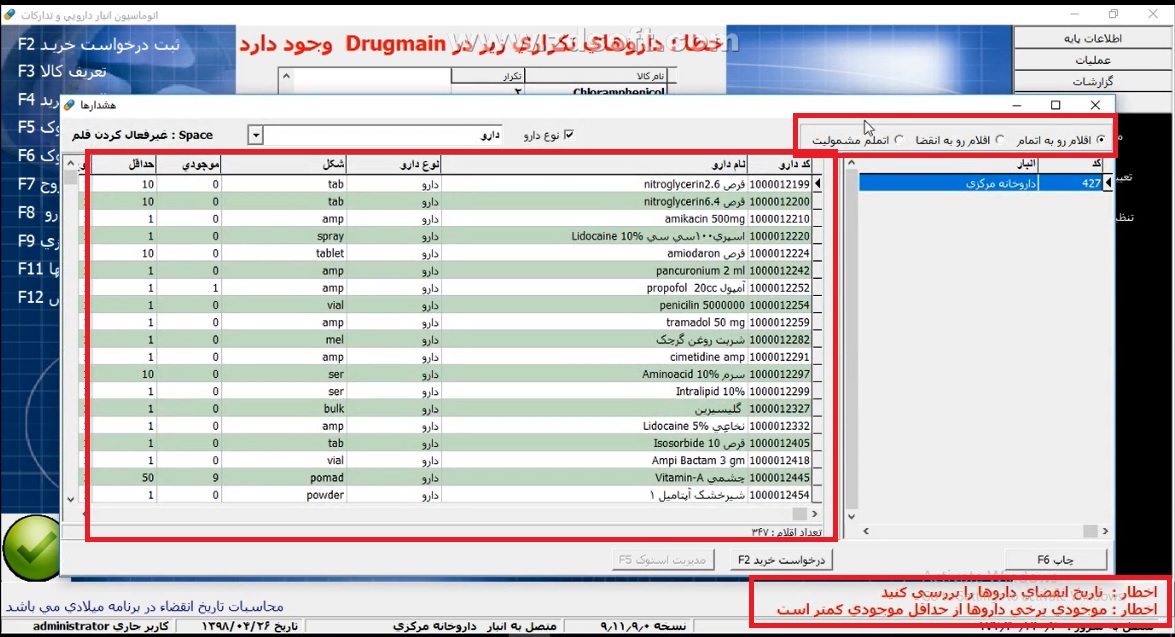. در His برای ورود به انبار باید بر روی قسمت انبار کلید کرده و انبار مورد نظر را انتخاب کنید و وارد انبار شوید.
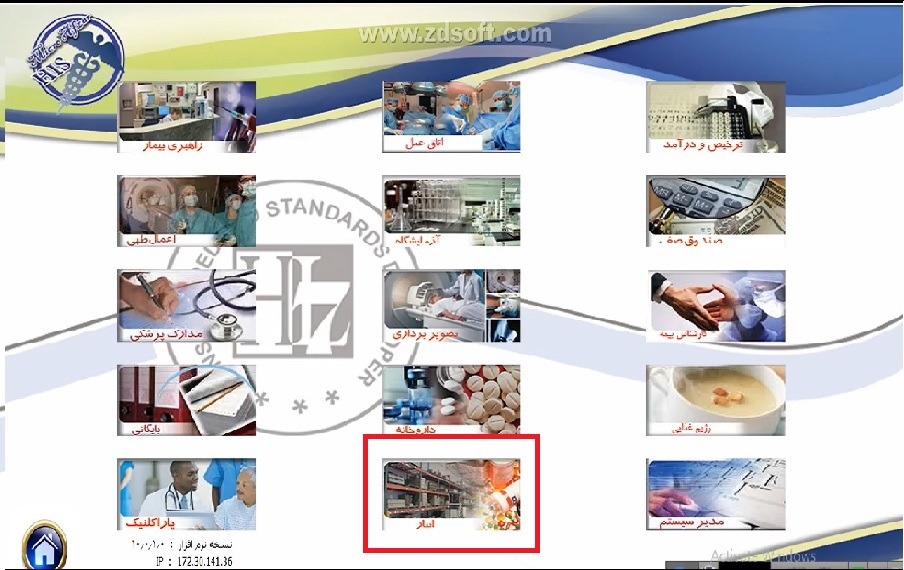
2. بعد از ورود به انبار آیتم ها و گزینه های مختلفی وجود دارد که هر کدام کارکرد مختلفی وجود دارد
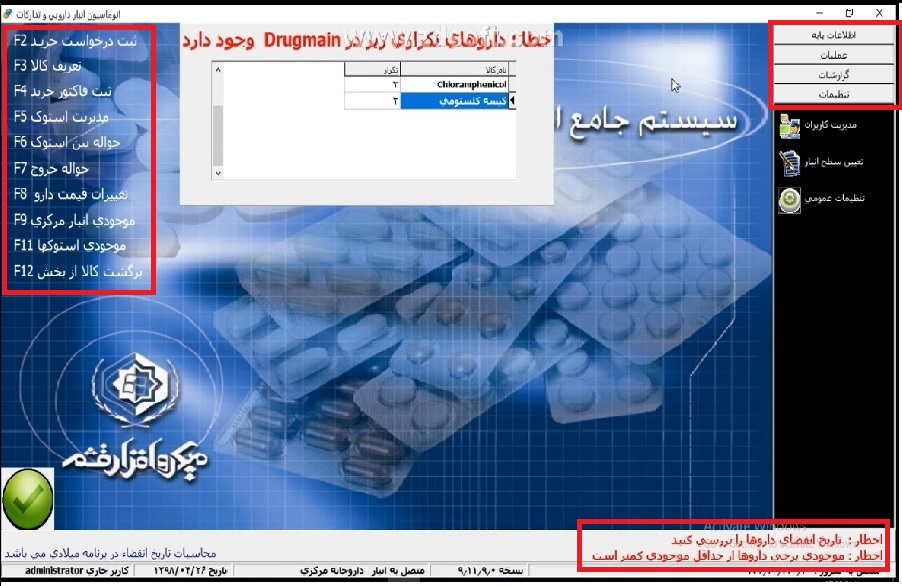
3. در اولین گزینه اطلاعات پایه،واحد شمارش کالا مربوط به واحد اندازه گیری دارو و لوازم می باشد، بصورت پیش فرض مواردی تعریف شده ولی برای تعریف واحد جدید از گزینه به اضافه + استفاده میشود.

4. در قسمت شکل کالا به نوع شکل دارو می پردازیم که همانند واحد شمارش کالا بصورت پیش فرض تعریف شده و نیازی برای تعریف وجود ندارد در صورت نیاز از قسمت به اضافه + می توان برای تعریف نوع شکل دارو استفاده کرد.
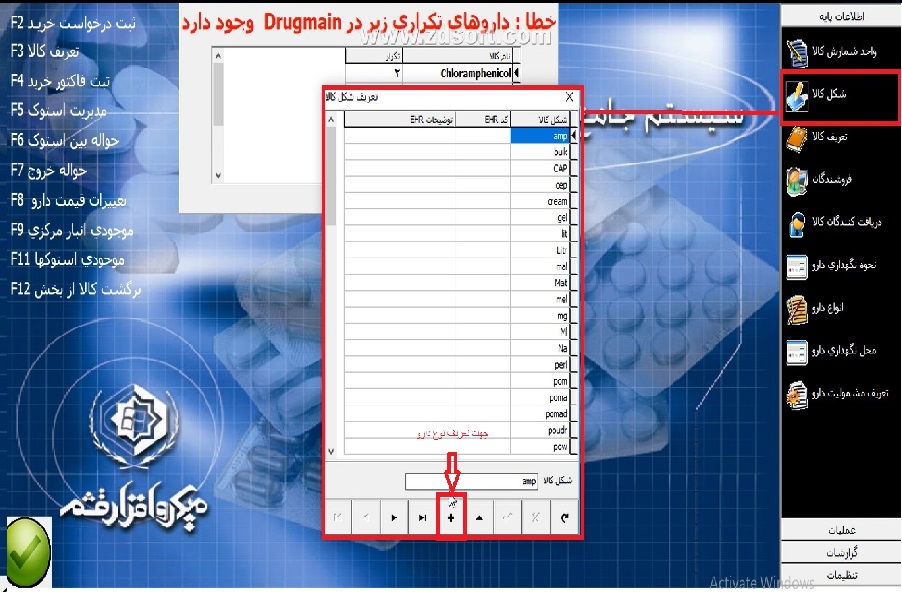
5. تعریف کالا همانظور که از اسم آیتم مشخص می باشد جهت تعاریف و تنظیمات مربوط به دارو و لوازم می باشد
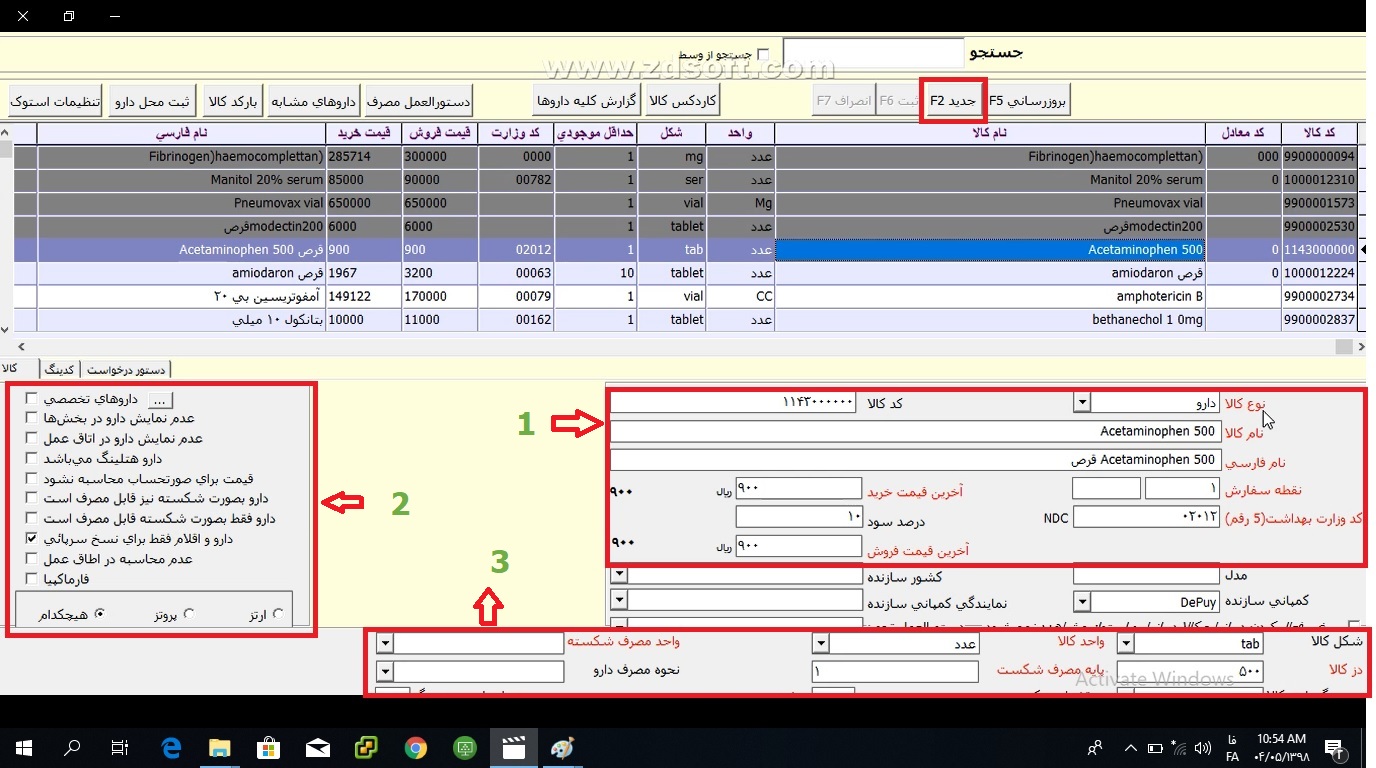
شماره 1: بیشتر مربوط به نوع کالای دارو ،اسم دارو ، کد دارو که بصورت اتوماتیک توسط نرم افزار داده میشود و همچنین کد 5 رقمی وزرات و مبلغ خرید و فروش دارو می باشد
شماره 2: گزینه هایی جهت استفاده دارو بصورت شکسته،نحوه محاسبه دارو چه بصورت هتلینگ چه بصورت عدم محاسبه در پرونده بیمار و نحوه نمایش یا عدم نمایش دارو در بخش پرستاری و اتاق عمل می باشد
شماره 3 : این قسمت برای تنظیمات دارو از جمله شکل دارو،نحوه اندازه گیری دارو عبارتند از واحد کالا،واحد مصرف کالا،دز کالا و پایه مصرف کالا می باشد که میتواند بصورت شکسته یا کامل مصرف شود
6. در قسمت کدینگ جهت مپینگ دارو و استعلام IRC لوازم استفاده می شود

7. دستور درخواست در اصل همان گاید لاین بوده و برای مصرف دارو در مدت زمان خواص می باشد تا با دادن هشدار و پیام در هنگام ثبت دارو به کاربر مشخص کند داور مصرفی در برای بیمار چه زمانی مصرف شده است.
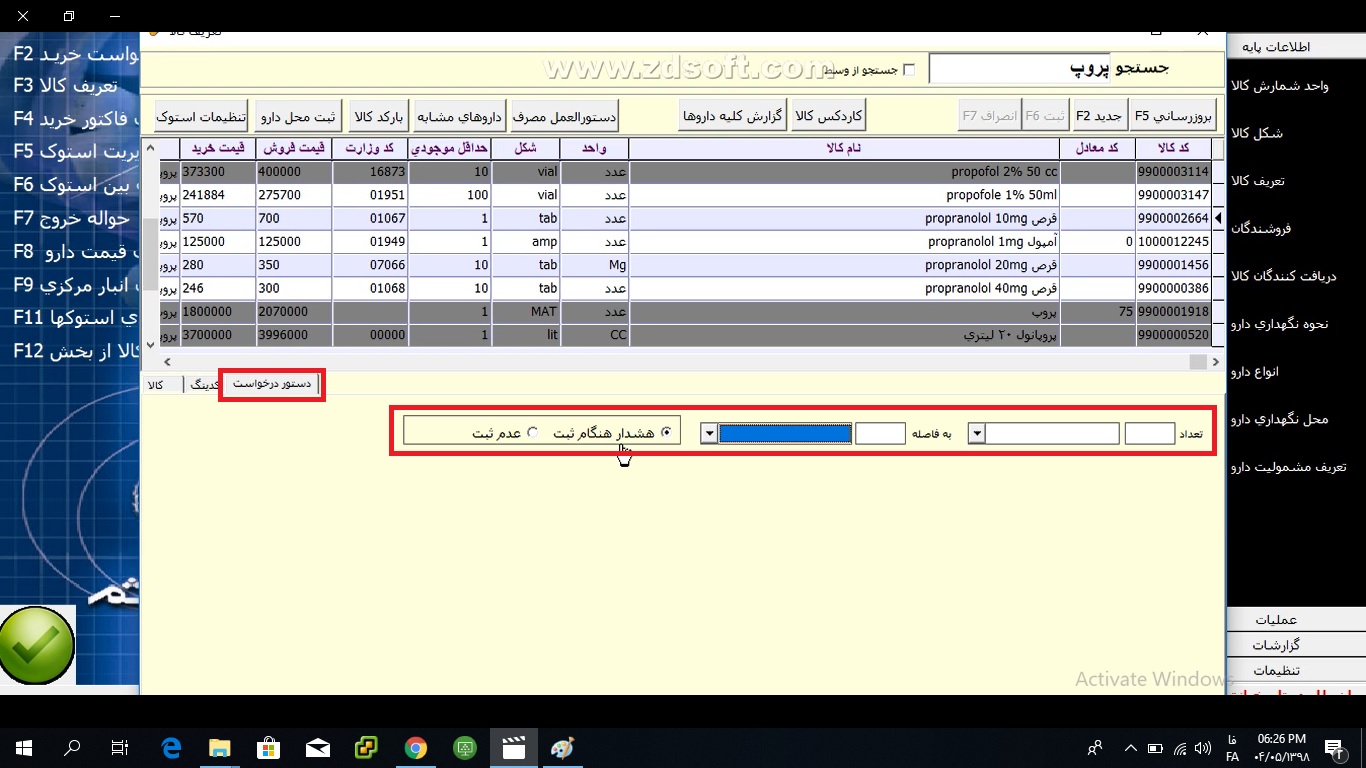
8.کاردکس کالا یا F3 جهت نمایش ریز تعداد مصرف دارو از داروخانه مرکزی می باشد

9.دستور مصرف همانند دستور درخواست برای داروهای گاید لاین می باشد
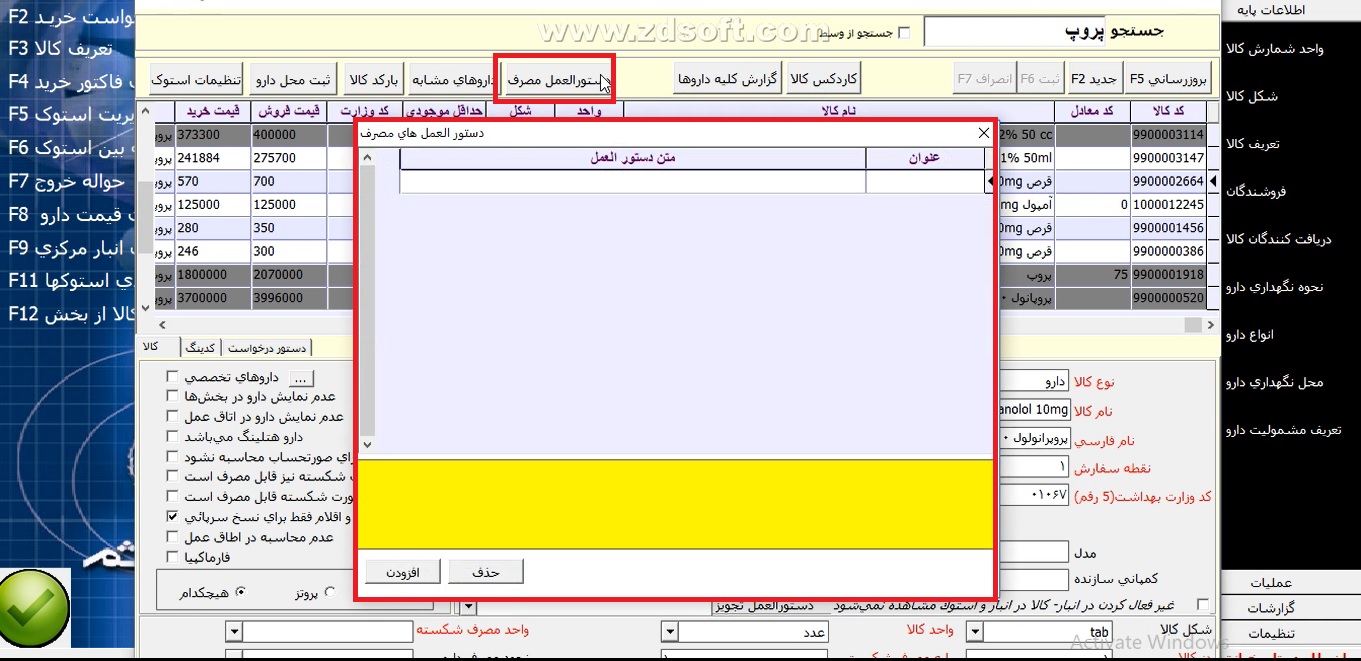
10. داروی مشابه برای تعریف تعیین داروهایی می باشد که یک نوع عملکرد برای بیمار دارد

11.بارکد چنانچه بر روی بسته یا جعبه دارو بارکد وجود داشته باشد می توان با بارکدی که متصل به نرم افزار می شود کد و نام دارو و بارکد دارو ثبت شود.

11.فروشندگان جهت تعریف شرکت ها و بخش های بیمارستان می باشد تا در فاکتور خرید دارو برای بیمارستان مورد استفاده قرار گیرد.
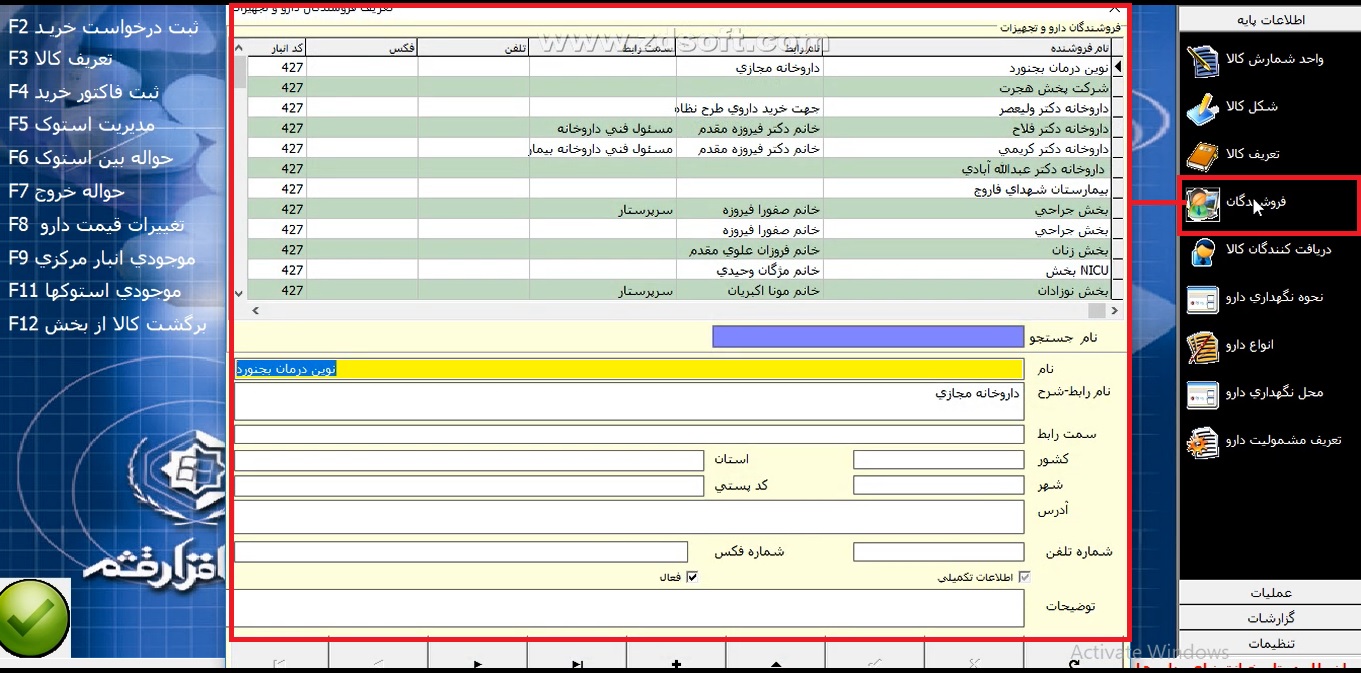
12.دریافت کنندگان جهت تعریف شرکت ها و داروخانه های خارج از بیمارستان می باشد تا حواله دارو بین بیمارستان ، شرکت ها و داروخانه ها داخل شهر انجام شود.

13. انواع دارو برای تعیین نوع type دارو می باشد که از لحاظ اینکه دارو مخدر یا آنتی بیوتیک باشد یا لوازم مصرفی مورد استفاده قرار میگیرد.
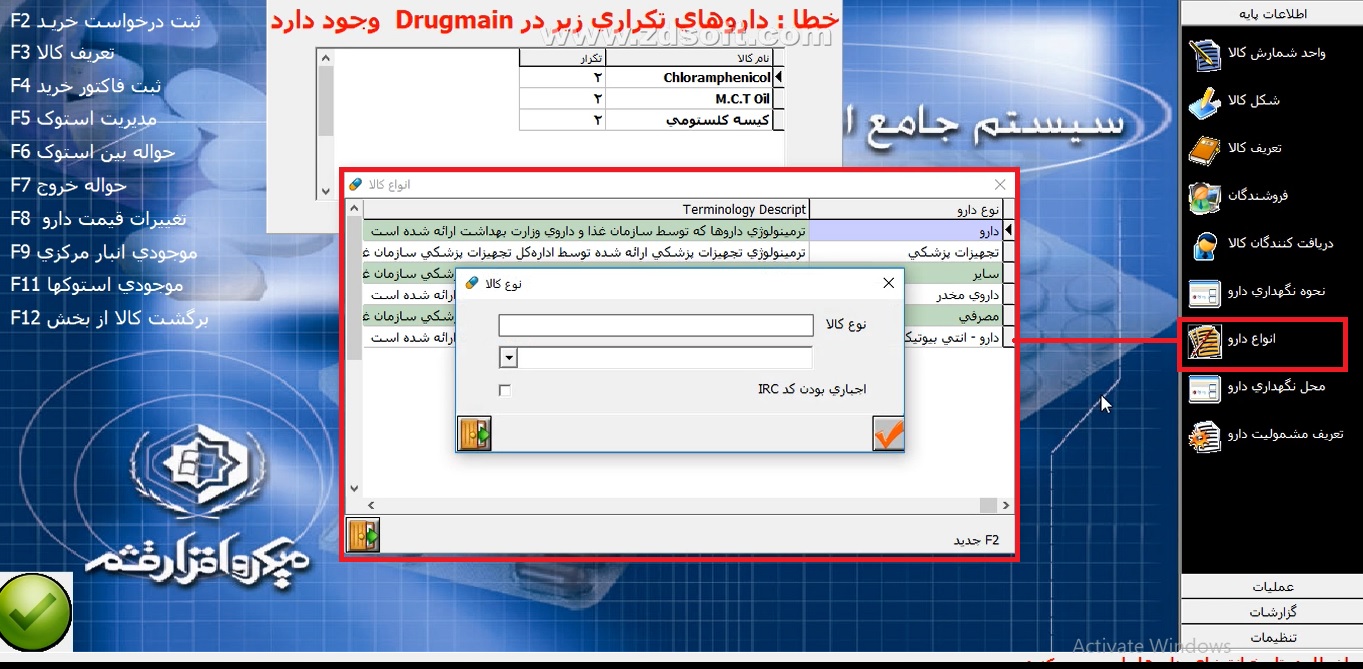
14.نحوه نگهداری دارو جهت چگونه نگهداشت دارو می باشد

15.محل نگهداری جهت نگهداشت دارو می باشد.
16.موجودی اولیه اولین گزینه قسمت عملیات می باشد که برای موجودی مجزایی به استوک ها می باشد بدلیل اینکه در حال حاضر تمامی بیمارستان ها انبارگردانی کردن و موجودی بیمارستان ها شمارش شده می باشد از این گزینه استفاده چندانی نمی شود.
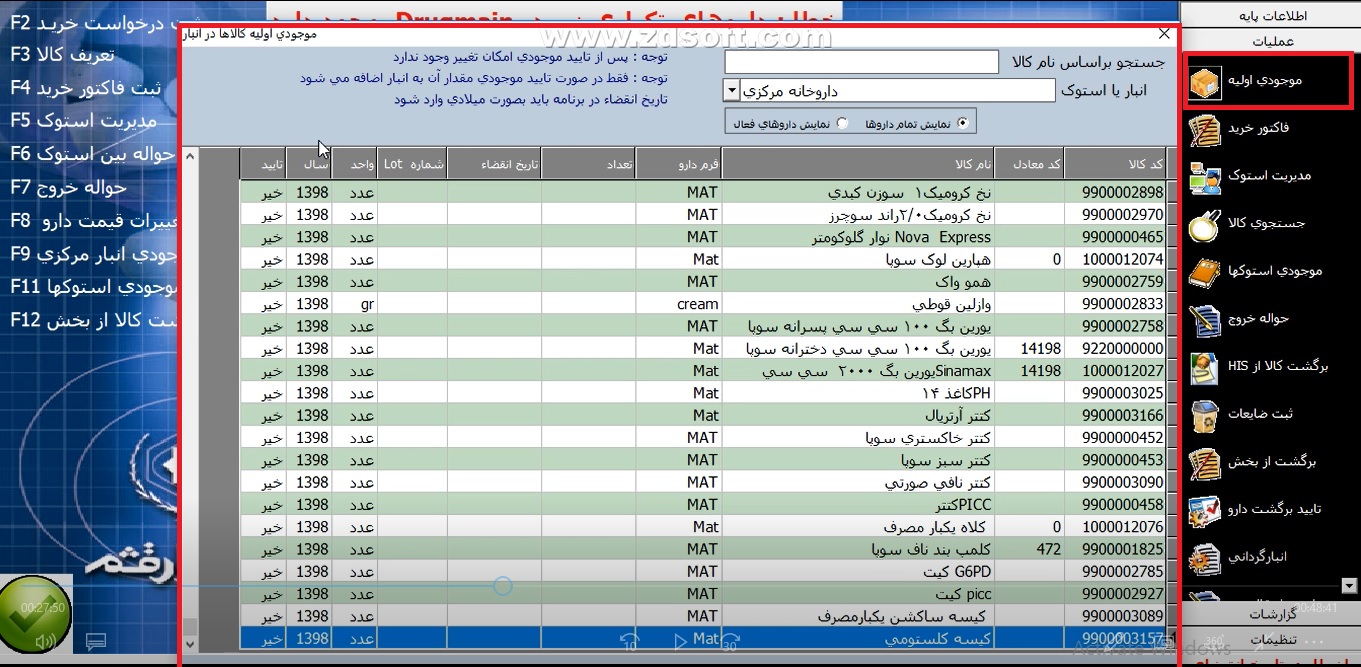
17. فاکتور خرید جهت خرید دارو و لوازم بیمارستان از شرکت های دارویی می باشد برای ثبت فاکتور باید بر روی دکمه جدید کلیک کنید پنچره ثبت فاکتور می آید که بعد شماره انبار و نام فروشندگان و توضیحات را وارد کرد و سپس کلیک نمایید و داروهای مورد نظر را انتخاب کرده و تعداد بسته و مبلغ هر قلم دارو را وارد کرد به این ترتیب تعداد داروهای ثبت شده به موجودی انبار داروخانه مرکزی اضافه شده و مبلغ دارو نیز تغییر خواهد کرد بطور کلی فاکتور رابطه مستقیمی در افزایش تعداد و مبلغ دارو دارد
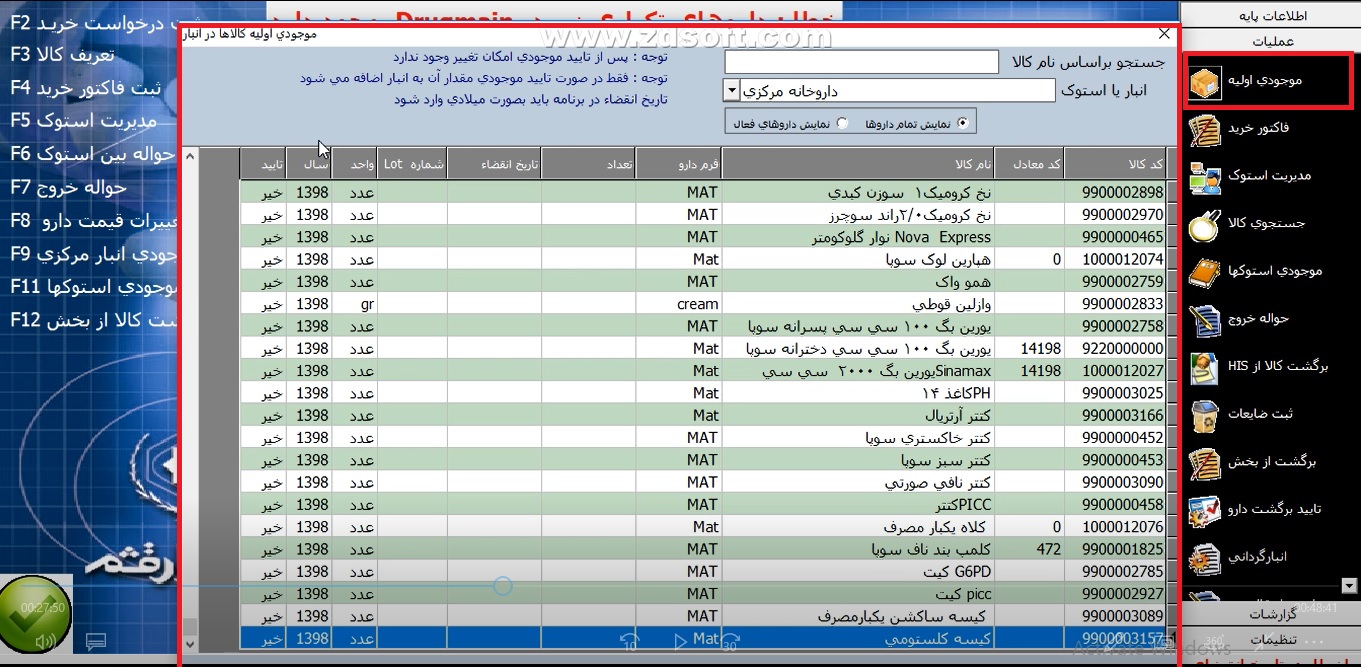
18.در قسمت عملیات شاید می توان گفت مهمترین بخش عملیات ،مدیریت استوک باشد که فرایند انتقال دارو به استوک بخش ها انجام میدهد موارد مدیریت استوک شامل انتقال به استوک،ترمیم دیروز دارو،سوابق انتقال،بستانکاری و ترمیم مانده می باشد
الف. انتقال به استوک : این گزینه برای انتقال دارو از انبار استوک داروخانه مرکزی به استوک بخش ها می باشد،برای انتقال دارو باید استوک مورد نظر را انتخاب کنید سپس دکمه انتخاب دارو جهت ثبت در درخواست یا F2 بزنید سپس داروها مورد نظر انتخاب کرده و دکمه انتقال دارو به استوک یا F5 بزنید تا دارو انتخاب شده به استوک مورد نظر انتقال پیدا کند
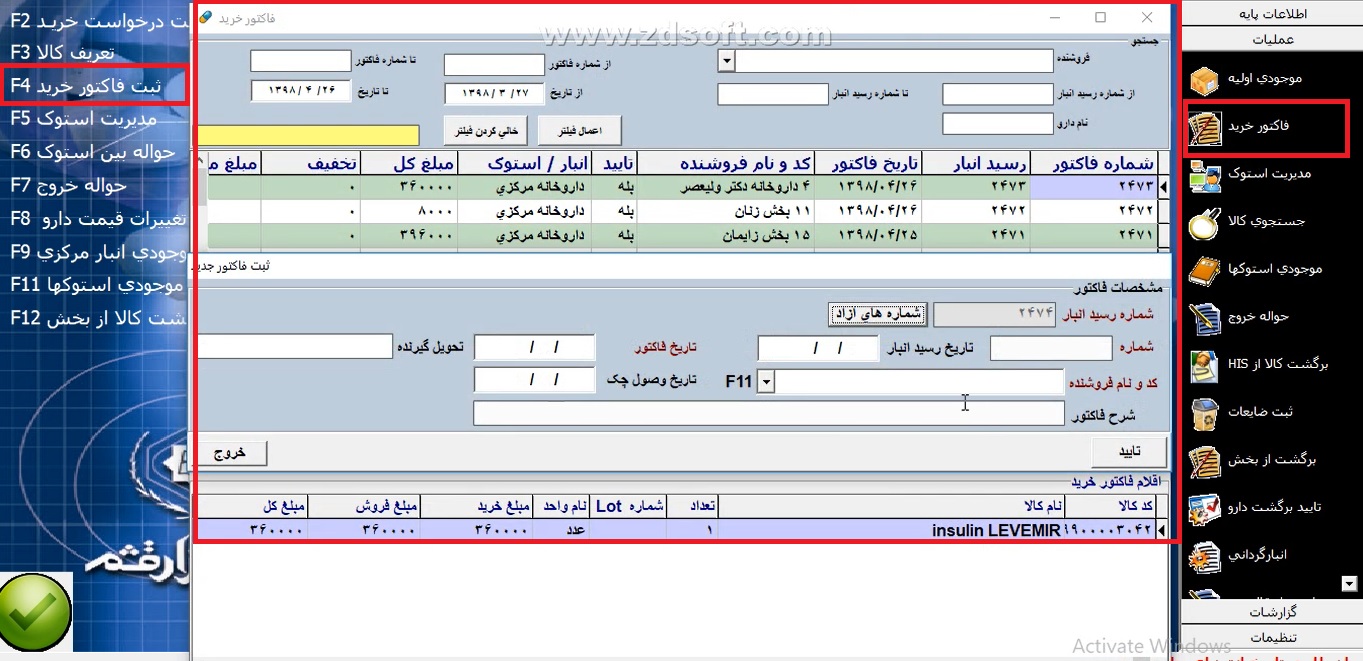
ب.ترمیم دیروز دارو : در این بخش داروهای ترمیم شده از داروخانه به این قسمت انتقال پیدا کرده پس از انتخاب استوک مورد نظر از باکس استوک و زدن دکمه انتقال درصورت موجودی داشتن انبار استوک داروخانه داروها به استوک مورد نظر انتقال پیدا می کند.

نکته : در پایین صفحه ترمیم دیروز دارو قسمتی جهت گرفتن گزارش از انتقال ها وجود دارد که کافیه فقط بازه مورد نظر انتخاب و نمایش گزارش بزنید تا داروها انتقال یافته در آن بازه نمایش داده شود.
پ.سوابق انتقال : این قسمت تمامی انتقال های انجام شده به استوک بخش ها را نمایش میدهد فقط کافی است استوک مورد نظر را انتخاب کنید و دکمه رسید جاپ را میزنیم
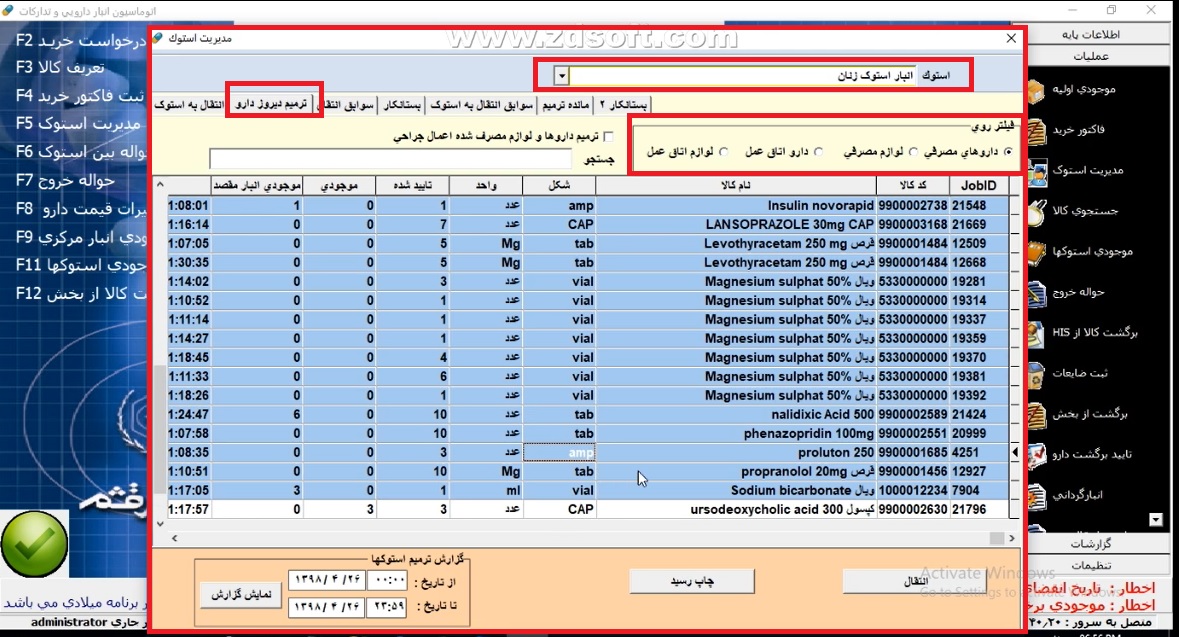
ت. بستانکاری : این قسمت داروهایی که بدلیل موجودی نداشتن انبار استوک داروخانه مرکزی برای استوک بخش ها ترمیم نشده را نشان میدهد برای انتقال داروها این قسمت باید ابتدا انبار استوک داروخانه مرکزی موجودی داشته باشد سپس رکورد دارو انتخاب شده و تیک انتخاب را بزنید و سپس دکمه انتقال بزنید.
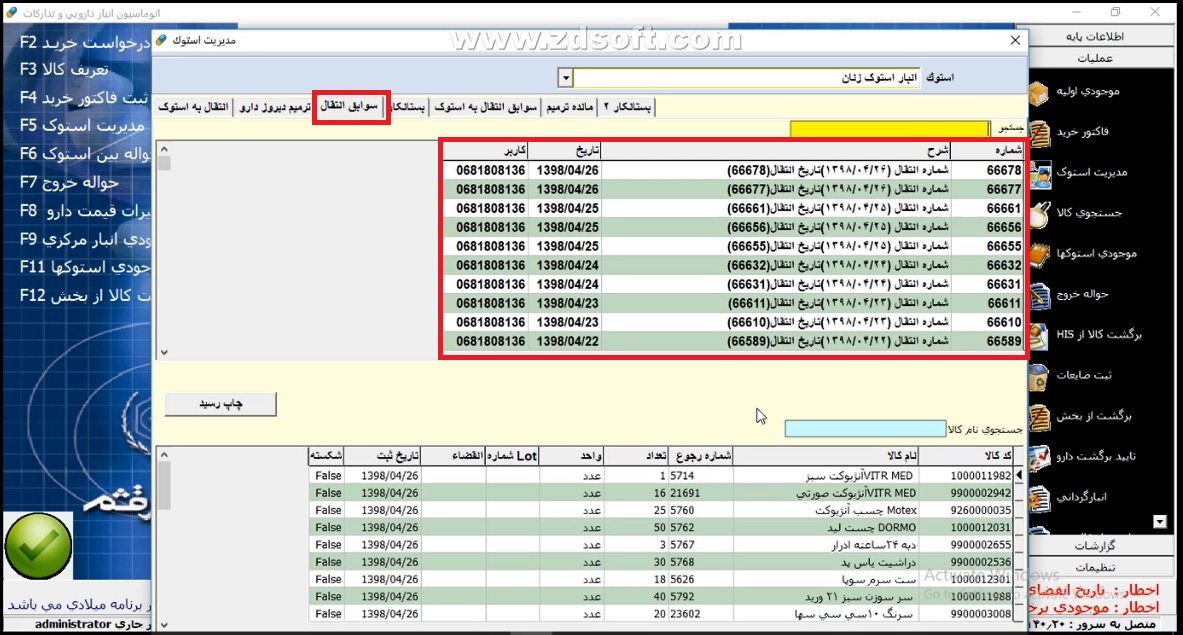
ث. سوابق انتقال به استوک : در حقیقت این قسمت همانند انتقال به استوک کار می کند این قمست بازه زمانی وجود دارد که با وارد کردن بازه و استوک مورد نظر سوابق انتقال ها بصورت کلی نمایش داده میشود.
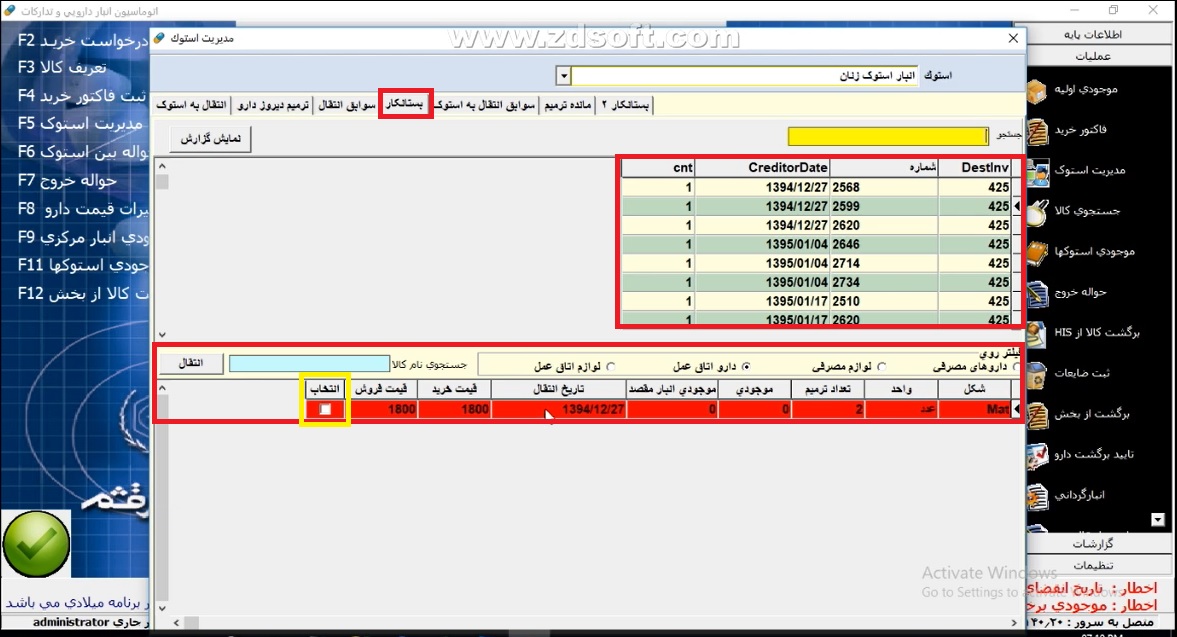
ج.مانده ترمیم : این بخش برای ترمیم داروهایی می باشد که بصورت شکسته مصرف شده و تا موقعی که به اندازه دز کامل دارو نرسید ترمیم نمیشود ترمیم داروهای این قسمت بصورت اتوماتیک وار توسط سیستم صورت میگیرد و کاربر دخالتی در ترمیم ندارد.
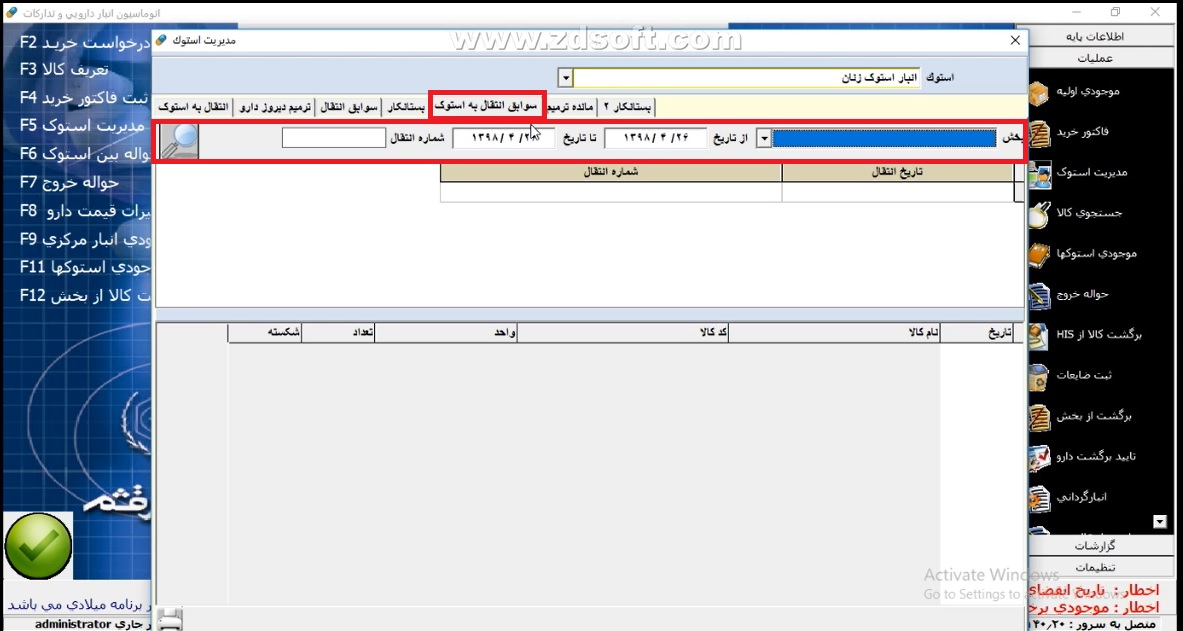
چ. بستانکاری 2: کارکرد این بخش همانند قسمت بستانکاری می باشد فقط تکمیل کننده بخش قبلی بود و تمامی موارد بستانکاری در بازه زمانی که مشخص شود بصورت کلی نمایش میدهد
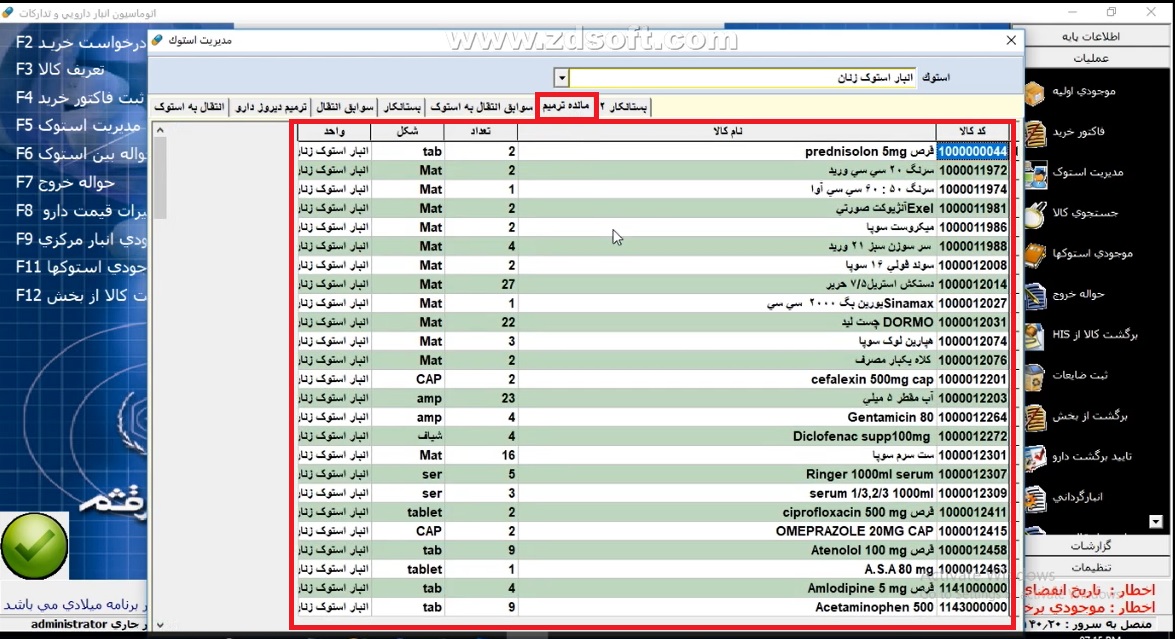
19. جستجوی کالا : فقط برای استوک داروخانه مرکزی بوده و برای اینکه دارو های مصرف شده از استوک داروخانه مرکزی به صورت ریز نمایش داده شود مورد استفاده قرار میگیرد.

20. موجودی استوک : این قسمت صرفا برای تمامی استوک بخش ها بوده تا ریز داروهای مصرف شده بخش ها نمایش و بررسی شود فقط کافیه استوک بخش مورد نظر را انتخاب کرده و دارو مورد نظر را جستجو و بر روی آن اینتر زده شود تا ریز دارو نمایش داده شود
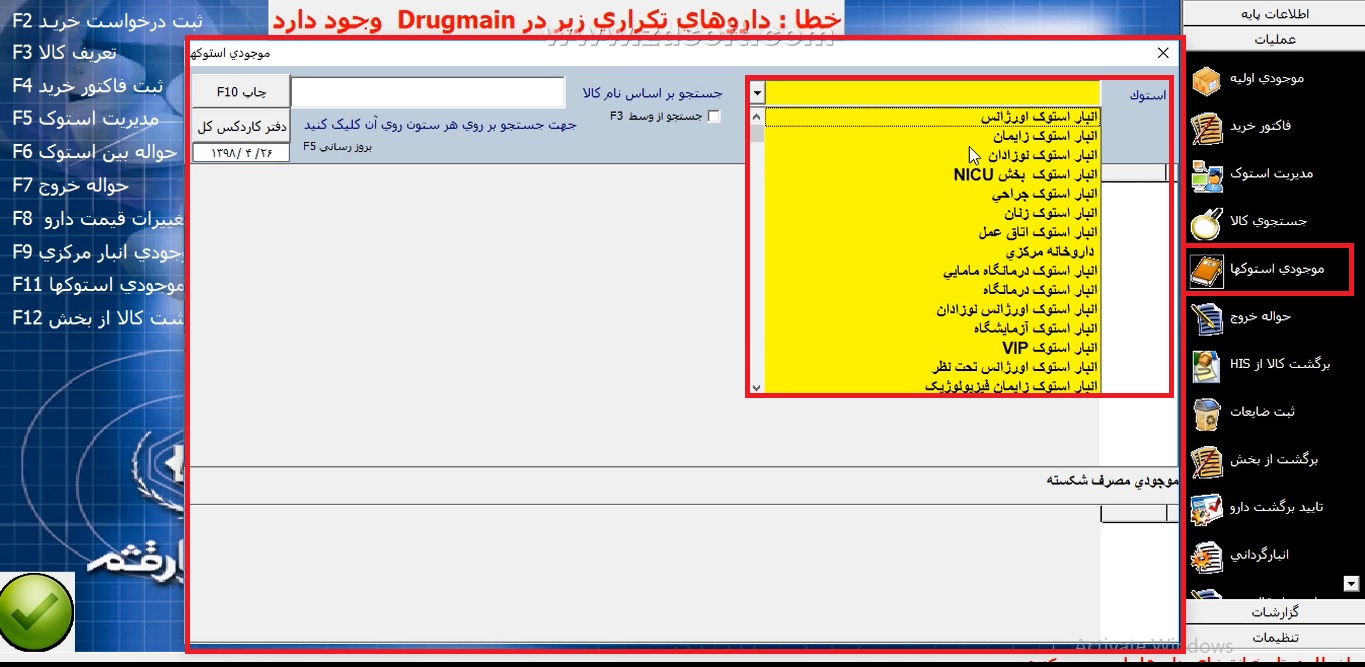
21.حواله خروج: سندی جهت مبادله داروهای استوک داروخانه مرکزی بیمارستان به داروخانه داخل شهر و داروخانه های بیمارستان های دیگر می باشد
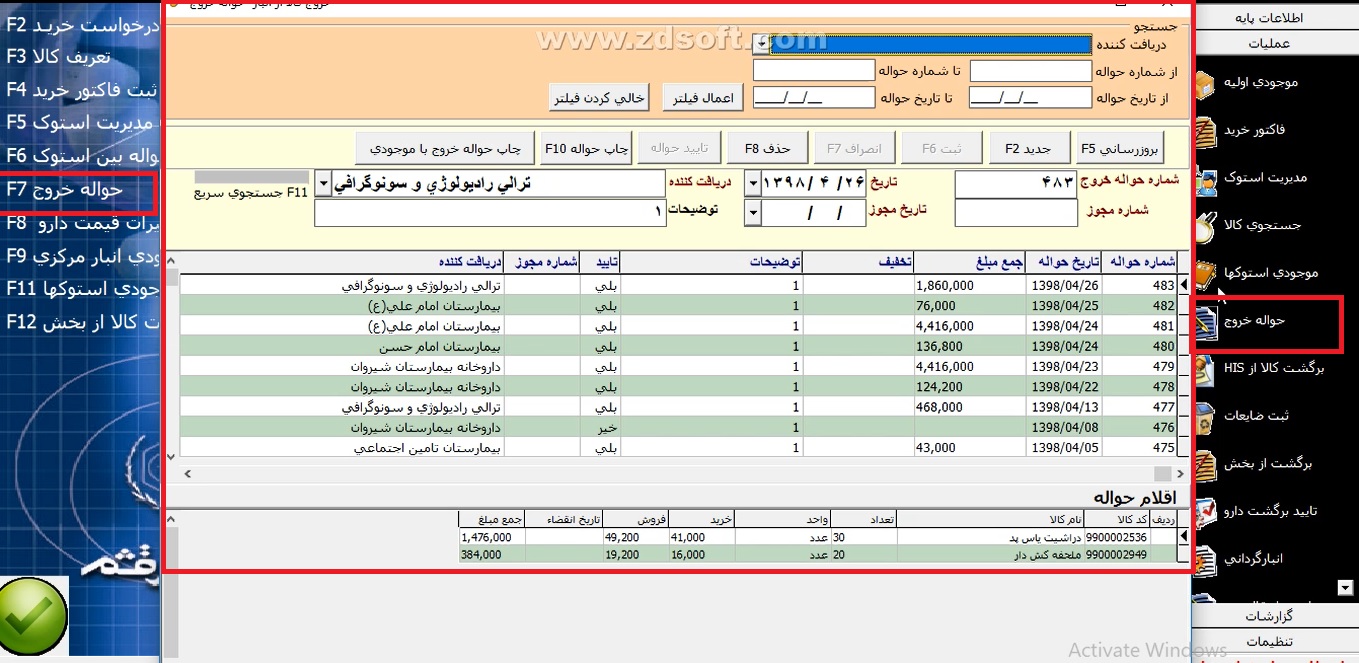
22.برگشت کالا:چنانجه در بخش دارویی از استوک داروخانه مرکزی درخواست داده شده باشد و بعد درخواست برگشت داده شود می توان برای بازگشت دارو به استوک داروخانه مرکزی از این قسمت استفاده کرد،به این صورت که ابتدا رکورد اسم بیمار و دارو از لیست انتخاب می کنیم سپس از منو کشویی استوک داروخانه مرکزی انتخاب کرده و دکمه تایید ارجاع را می زنیم.
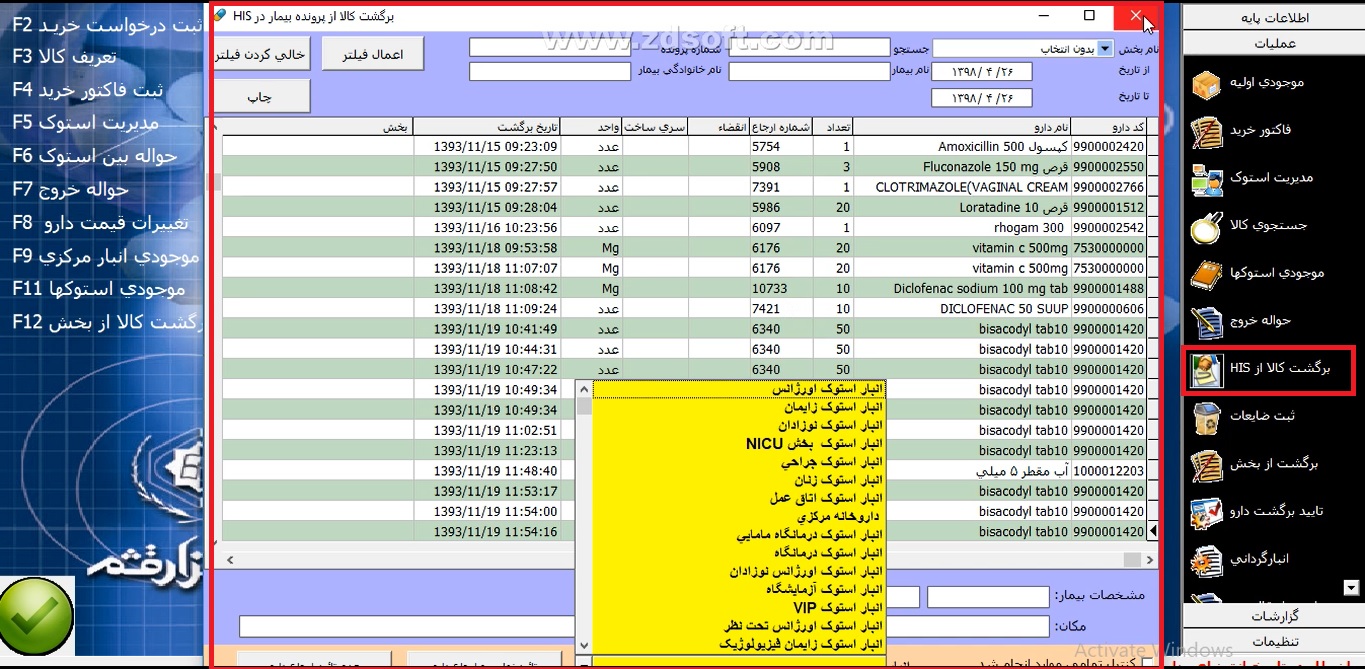
23.ثبت ضایعات : در این قسمت برای خارج کردن دارو بدلیل شکستگی یا خراب شدن یا گذاشتن تاریخ انتقضاء دارو می توان استفاده کرد،برای این کار فقط کافیه استوک بخش مورد نظر را انتخاب کرده ثبت بر روی دارو مدنظر کلیک کرده تعداد دارو خراب را درج کنید و دلیل خروج را ثبت نمایید تا دارو از استوک بخش کم شود.
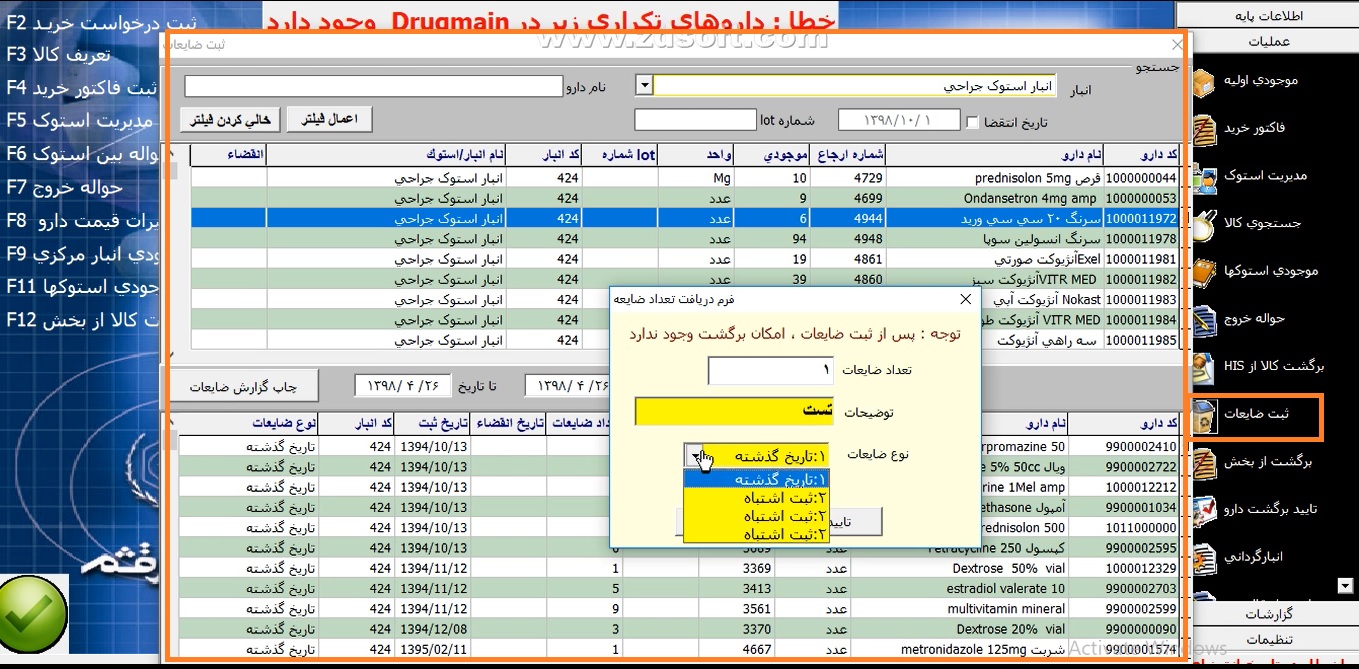
24. انبارگردانی : این قسمت برای درج واقعی داروهای شمارش شده داروخانه و بخش ها می باشد،به این صورت که ابتدا باید نوع کالا را مشخص کرده و سپس استوک مورد نظر را انتخاب کنید و دکمه انبارگردانی زده تا داروهای استوک نمایش داده شود برای وارد کردن تعداد داروها باید در ستون موجودی شمارش شده تعداد داروهای مورد نظر را وارد کنید و تایید نهایی انباگردانی بزنید.


25.تنظیمات
25-1 : مدیریت کاربران: جهت تنظیمات دسترسی کاربران به تعاریف دارو،انبارگردانی،حواله بین استوکی و .... می باشد
الف. دسترسی : در این بخش بیشتر کاربر برای دسترسی داشتن و بخش ها و عناوین انبار می باشد و برای این کار فقط نیاز هست یوزر کاربری در HIS در قسمت جستجو وارد کرده کاربر را انتخاب نمایید و تیک های مدنظر را انتخاب و دکمه ثبت تغییرات را بزنید

ب. دسترسی به انبار : این قمست جهت دسترسی کاربران برای استفاده انتقال بین استوکی می باشد برای انتقال بین استوکی هم انبار مبدا و هم انبار مقصد باید تیک زده شود و اینکه در نهایت دکمه ثبت تغییرات زده شود.
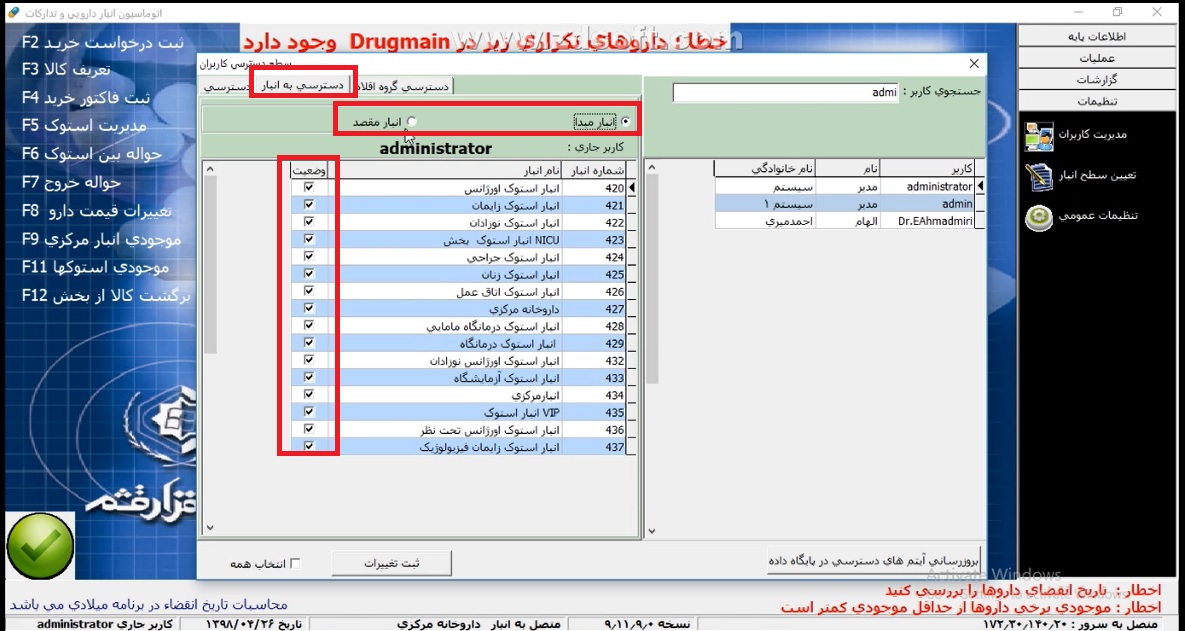
پ.دسترسی گروه اقلام : این قسمت جهت دسترسی دادن به کاربر برای تعاریف انواع نوع کالا می باشد
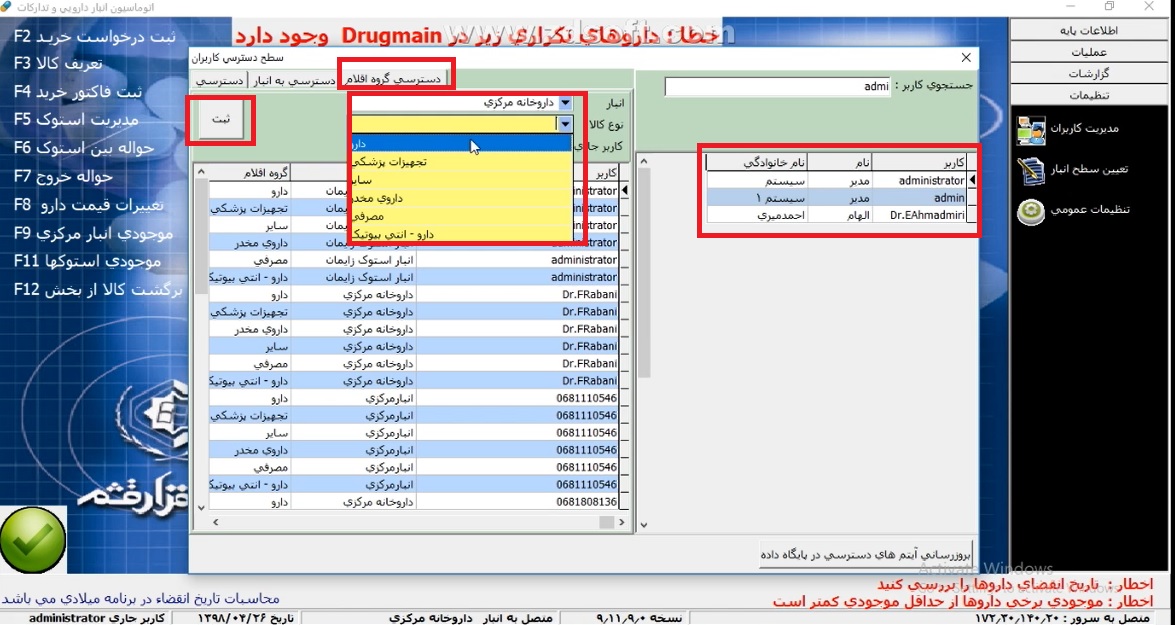
26. تنظیمات عمومی : این بخش تنها برای یک بار و بعد از تعریف انبار ها می باشد و تعیین سطح و زیر مجموعه انبارها را نشان میدهد.
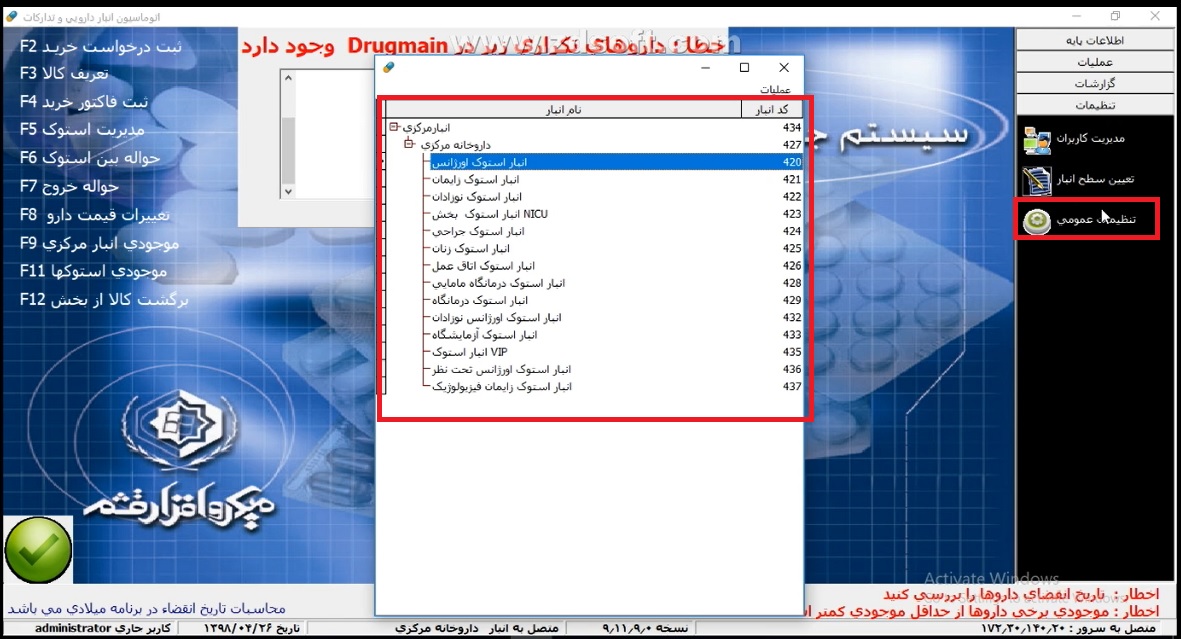
27.حواله بین استوک : در این قسمت برای انتقال داروها بین استوک بخش ها میتوان از این گزینه استفاده کرد
27-1. انتقال : در این قسمت به ابتدا استوک مبدا و استوک مقصد انتخاب میکنید سپس انتخاب دارو جهت انتقال یا F2 میزنیم داروهای مورد نظر انتخاب میکنیم

27-2. تایید انتقال : برای تایید داروهایی که در قسمت قبلی انتخاب شده باید تو این قسمت استوک مبدا را انتخاب کرده داروها را با دکمه SPACE برروی کیبورد داروها را انتخاب کرده و تایید دریافت دارو (انتقال) را میزنیم تا داروها به استوک مقصد انتقال یابد
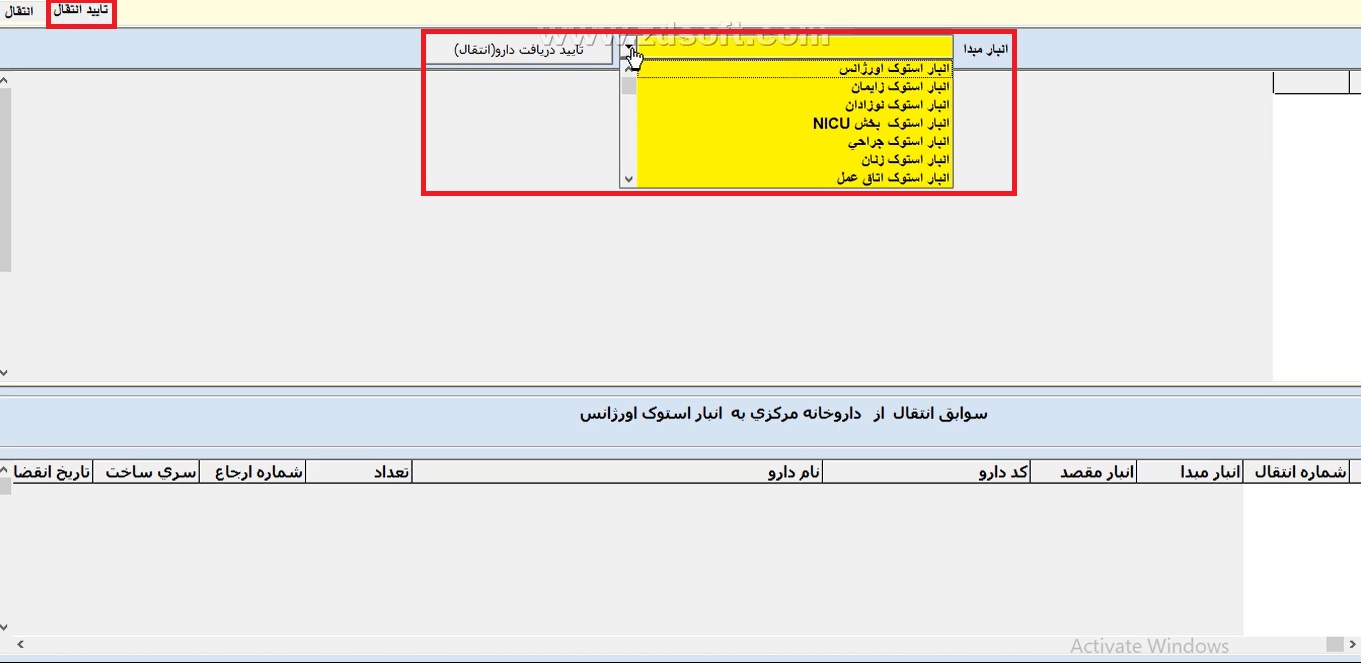
28.داروهای تکراری : بعضی مواقع دارو بیش از 1 مرتبه تعریف می شود که سیستم داروهای تکراری نمایش داده می شود برای رفع این موضوع باید دارو تکراری را تعاریف دارو غیر فعال نمایید.


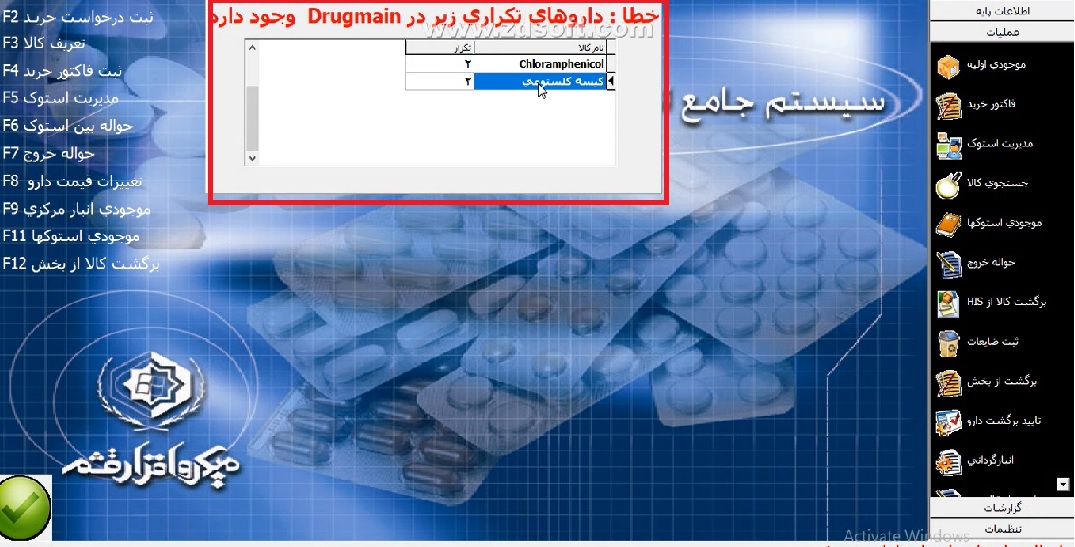
29 . هشدار: در پایین صفحه انبار مواردی به رنگ قرمز مشخص شده که به عنوان هشدار می باشد